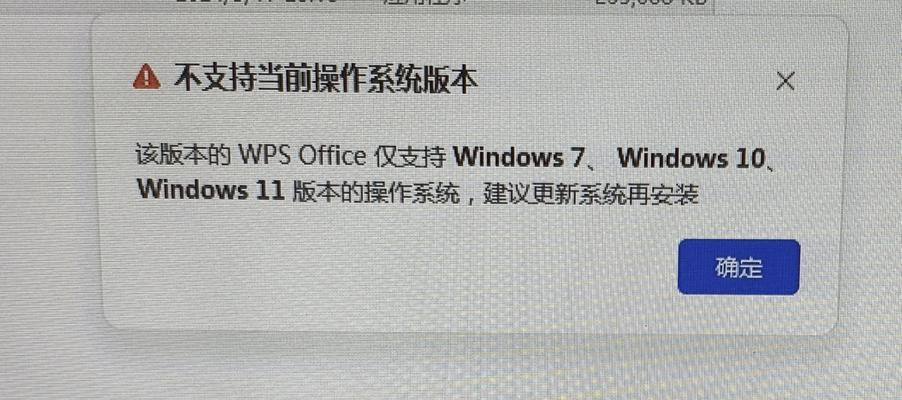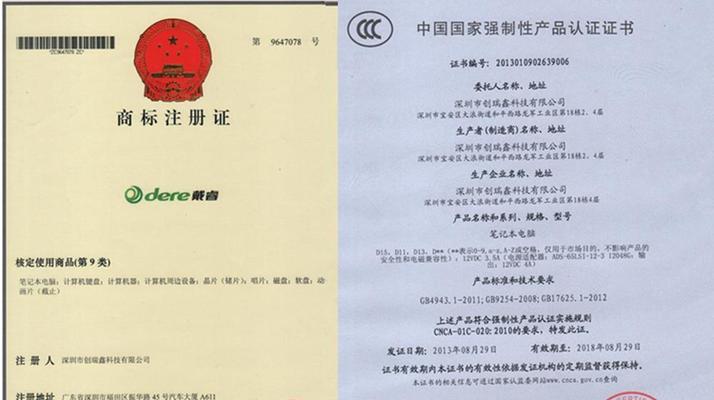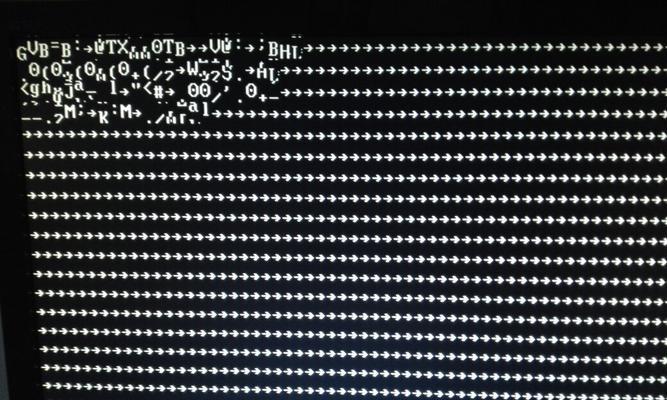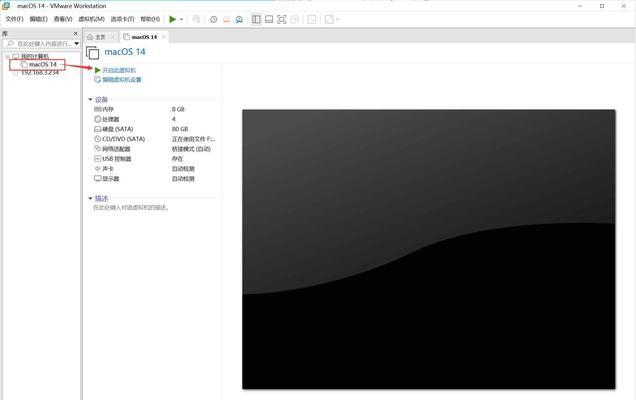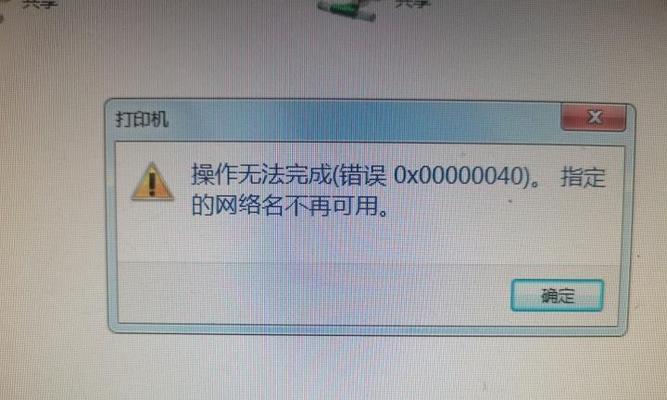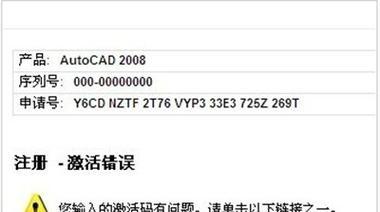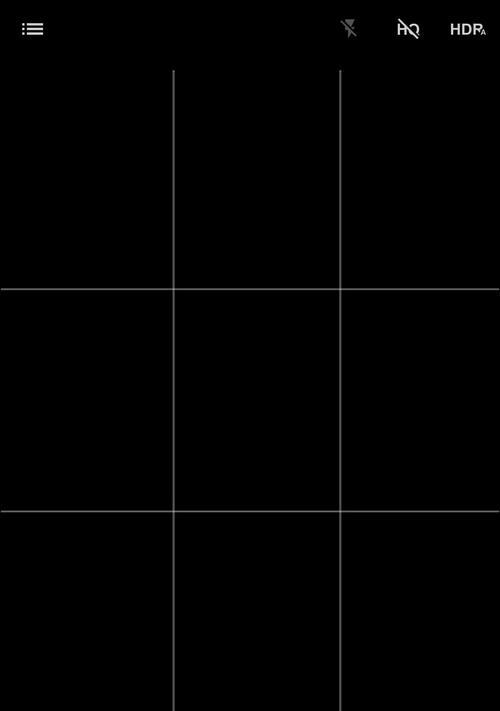随着时间的推移和使用频率的增加,笔记本电脑的性能可能会逐渐下降。重装操作系统是一种有效的解决方法,可以让笔记本恢复到出厂状态,提升系统性能。本文将为您详细介绍如何重装笔记本Win8.1系统的步骤和注意事项。
备份重要数据
在重装操作系统之前,务必备份您笔记本中的重要数据。这包括文件、照片、视频以及任何其他您认为有价值的数据。将它们存储在外部硬盘、云存储或其他可靠的设备上,以免丢失。
下载Win8.1镜像文件
访问微软官方网站,下载适用于您笔记本型号的Win8.1镜像文件。确保选择正确的版本和语言。下载完毕后,将其保存到一个可靠的位置,方便后续使用。
制作安装U盘或光盘
根据您的需求,可以选择制作启动U盘或光盘。使用U盘的好处是速度更快,而使用光盘则不需要额外的制作步骤。根据自己的情况选择适合的制作方式。
进入BIOS设置
重启笔记本,在开机时按下相应的按键(通常是Del、F2或F12)进入BIOS设置。在BIOS设置界面中,找到“Boot”选项,并将U盘或光盘设为首启动项。
重启电脑并开始安装
保存BIOS设置后,重启电脑。系统会自动从U盘或光盘启动,进入Win8.1安装界面。按照提示进行操作,选择适当的语言、时间和键盘布局等设置,并点击“下一步”继续。
选择安装类型
在安装类型界面上,有两个选项:“升级”和“自定义”。如果您想保留现有文件和设置,选择升级。如果您想进行全新安装并清空所有数据,选择自定义。
分区设置
如果您选择自定义安装,系统将要求您设置磁盘分区。根据需要创建新分区、删除旧分区或调整现有分区大小。请谨慎操作,以免误删除重要数据。
等待系统安装
在分区设置完成后,系统会自动开始安装过程。此过程可能需要一段时间,请耐心等待。确保电源供应稳定,以免因电量不足导致安装失败。
输入许可证密钥
在安装过程中,系统会要求您输入许可证密钥。在购买Win8.1时,您应该收到了一份许可证密钥。输入正确的密钥后,系统将继续安装。
个性化设置
安装完成后,系统将要求您进行一些个性化设置,例如设置电脑名称、创建用户账户和密码等。根据自己的需求进行设置,并点击“下一步”继续。
更新系统和驱动程序
安装完成后,首先连接网络,然后打开系统更新功能。通过更新系统和驱动程序可以使电脑更加稳定和安全,同时修复一些已知的问题和漏洞。
安装常用软件
重装系统后,需要重新安装您常用的软件。这包括办公软件、浏览器、杀毒软件等。确保从官方网站下载软件,并及时更新至最新版本。
恢复备份数据
重新安装操作系统后,您可以将之前备份的数据恢复到笔记本中。根据备份方式,将数据从外部设备拷贝至合适的文件夹即可。
优化系统设置
重新安装系统后,可以进行一些优化设置,以提升系统性能。例如关闭自启动项、清理垃圾文件、优化硬盘碎片等。这些操作可以使电脑更流畅。
通过本文的步骤,您已经学会了如何重装笔记本Win8.1系统。请注意备份数据、选择正确的镜像文件、按照提示进行操作,并在安装完成后进行系统和驱动程序的更新。重装操作系统能够使笔记本恢复到出厂状态,让您的电脑焕然一新,重新获得流畅的使用体验。